Hitachi PJTX10W, PJTX10E, PJTX10WAU User Manual [nl]

Projector
使用说明书
操作指南
사용
설명서
조작
가이드
PJTX10
PJTX10W/PJTX10E/PJTX10WAU
Brukerhåndbok – Bruksveiledning
Ve nnligst les denne brukerhåndbok grundig for å være garantert driftssikker bruk.
Gebruiksaanwijzing – Gebruikershandleiding
Lees deze gebruikershandleiding grondig door, zodat u de werking ervan begrijpt en correct
gebruik verzekerd is.
Instruções do proprietário – Guia de utilização
Leia atentamente o presente manual do utilizador para garantir a utilização correcta por via da sua
compreensão.
使用说明书
请仔细阅本《使用说明书》,在理解的基础上正确使用。
사용
설명서
본 사용자 설명서를 잘 읽으시고 이해하신 후, 올바르게 사용해 주십시오.
TECHNICAL
– 操作指南
–
조작
가이드
NORSK
NEDERLANDS
PORTUGUÊS
TECHNICAL
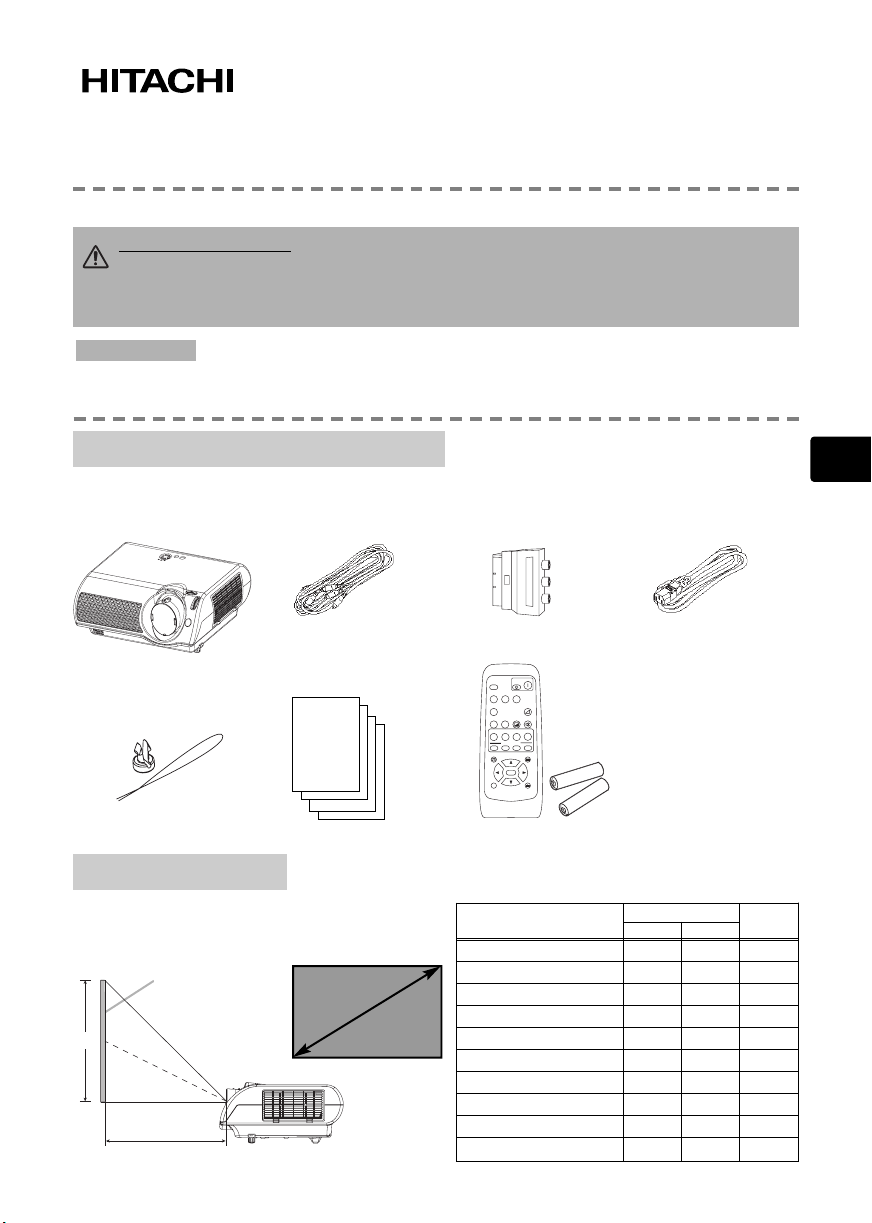
Projector
Gebruiksaanwijzing – Beknopte handleiding
Gebruiksaanwijzing – Beknopte handleiding
PJ-TX10
PJ-TX10
PJ-TX10W / PJ-TX10E / PJ-TX10W(AU)
PJ-TX10W / PJ-TX10E / PJ-TX10W(AU)
Bedankt voor de aankoop van deze projector.
WAARSCHUWING Lees de 'Gebruiksaanwijzing-Veiligheidshandleiding' en
deze handleidingen aandachtig door zodat u het apparaat correct kunt
gebruiken. Bewaar deze handleiding, nadat u deze aandachtig heeft doorgelezen,
zodat u deze later opnieuw kunt doorlezen.
OPMERKING
•
De fabrikant neemt geen enkele verantwoordelijkheid voor de eventuele fouten in deze handleiding.
•
Reproductie, overdracht of het gebruik van dit document is niet toegestaan, zonder uitdrukkelijke toestemming van de betreffende partij.
Inhoud v
Inhoud v
•
De informatie in deze handleiding kan zonder voorafgaande kennisgeving veranderd worden.
an de verer
an de v
pakking
pakking
Bij de projector moeten de hieronder vermelde onderdelen geleverd zijn. Neem contact op met de winkelier als er een
onderdeel ontbreekt. Bewaar de originele verpakking voor eventuele toekomstige verzendingen. Zorg ervoor dat u voor
het vervoer van de projector de originele verpakking gebruikt. Wees met name voorzichtig met het lensgedeelte.
Netsnoeren
PJ-TX10W (3):
VS, Engeland,
Europa
PJ-TX10E (2):
Engeland, Europa
PJ-TX10W(AU) (1):
Australië
Projector
(met lensdop)
Video/audio-
kabel
SCART-adapter
(alleen PJ-TX10E)
ON
SEARCH
OFF
SRC
VIDEO
COMPONENTS-VIDEO
VSVC
VOLUME
COMPUTER
PC
WIDEAUTO
BLANK
MUTE
AT
WID
CINEMA
DYNAMIC
NORMAL
CUSTOM
CIN
DYN
NOR CUS
MYMEMORY
M2 M3 M4
M1
KEYSTONE
MENU
ENTER
ENT
ESC RESET
E
Bevestiging en
schouderband
Gebruiksaanwijzingen (4)
Afstandsbediening en
AA-batterijen (2 stuks)
oorzieningenen
VVoorziening
Raadpleeg deze tabel als uw tv-scherm een hoogte/
breedteverhouding van 16:9 heeft. De waarden (a) en (b) in
de tabel zijn berekend voor een volledig scherm: 854 x 480.
Het beeldscherm
Beeldafm
etingen
(b)
(a)
Zijaanzicht
Beeldgrootte [inch (m)]
(a) [inch (m)]
Min. Max.
30 (0,8) 29(0,7) 60(1,5) 15(37)
40 (1,0) 40(1,0) 81(2,1) 20(50)
50 (1,3) 50(1,3) 102(2,6) 25(62)
60 (1,5) 60(1,5) 122(3,1) 29(75)
70 (1,8) 71(1,8) 143(3,6) 34(87)
80 (2,0) 81(2,1) 163(4,2) 39(100)
90 (2,3) 91(2,3) 184(4,7) 44(112)
100 (2,5) 101(2,6) 205(5,2) 49(125)
200 (5,1) 204(5,2)
300 (7,6) 307(7,8)
411(10,4)
616(15
(±10%)
[inch (cm)]
98(249)
147(374)
,
7)
(b)
1
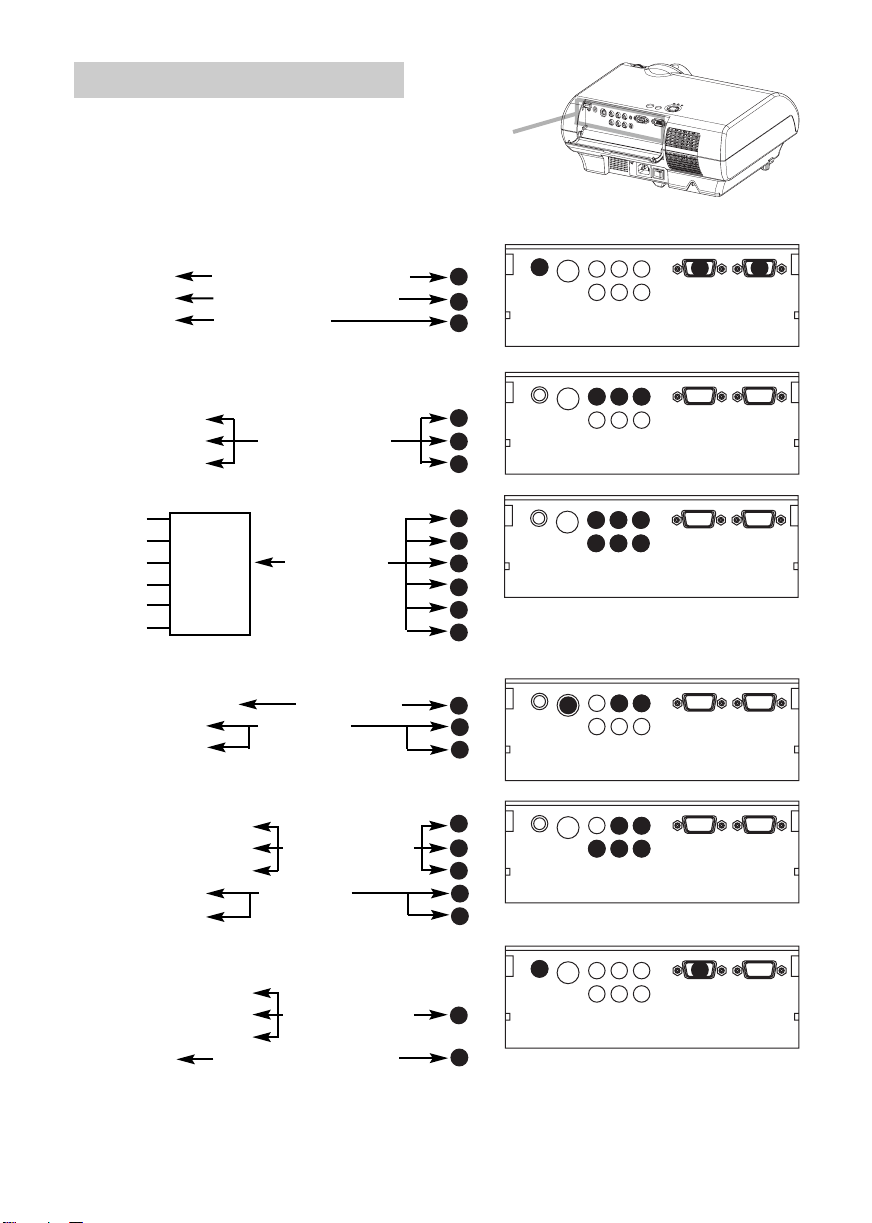
ppar
1
2
10
AAppar
atuur aansluiten
atuur aansluiten
Meer informatie over het aansluiten van uw apparatuur vindt u hieronder.
Zie de achterzijde van de projector en open het afdekkapje van de aansluitingen.
U ziet de poorten.
VIDEO
S-VIDEO
L-AUDIO-R
Y
C
B/PB CR/PR
COMPONENT VIDEO
Aansluiten op een computer
RGB-uitgang
Audio-uitgang
RS-232C-poort
RGB-kabel (15-pins sub-D-connector)
Audiokabel (Stereo mini)
RS-232C-kabel
2
AUDIO
3
1
COMPUTER
3
CONTROL
Aansluiten op een DVD/VCR
(dvd-speler/videorecorder)
Video-uitgang
Audio-uitgang (L) Audio/videokabel
Audio-uitgang (R)
4
5
6
Bij gebruik van een SCART RGB-ingang,
Video
AUDIO-L
AUDIO-R SCART-kabel
G
SCARTuitgangs
poort
B
R
4
5
6
7
8
9
Bij gebruik van een S-video-ingang,
S-video-uitgangspoort S-Videokabel
Audio-uitgang (L) Audio kabel
Audio-uitgang (R)
5
6
Bij gebruik van een componentingang,
Component (Y)-uitgang
Component (
Component (
CB/PB
CR/PR
)-uitgang
)-uitgang
Componentkabel
Audio-uitgang (L) Audio kabel
Audio-uitgang (R)
7
8
9
5
6
Bij gebruik van een componentingang via
een COMPUTER-poort,
Component (Y)-uitgang
Component (
Component (
Audio-uitgang
CB/PB
CR
/PR
)-uitgang
)-uitgang
Componentkabel
(15-pins sub-D-connector)
Audiokabel (Stereo mini)
1
2
VIDEO
L-AUDIO-R
6
4
S-VIDEO
S-VIDEO
10
S-VIDEO
S-VIDEO
S-VIDEO
5
Y
B/PB CR/PR
C
COMPONENT VIDEO
VIDEO
L-AUDIO-R
4
5
8
7
Y
C
B/PB CR/PR
COMPONENT VIDEO
VIDEO
L-AUDIO-R
5
Y
C
B/PB CR/PR
COMPONENT VIDEO
VIDEO
L-AUDIO-R
5
8
7
Y
C
B/PB CR/PR
COMPONENT VIDEO
VIDEO
L-AUDIO-R
Y
C
B/PB CR/PR
COMPONENT VIDEO
COMPUTER
6
COMPUTER
9
6
COMPUTER
6
COMPUTER
9
COMPUTER
CONTROL
CONTROL
CONTROL
CONTROL
1
CONTROL
AUDIO
AUDIO
AUDIO
AUDIO
2
AUDIO
2
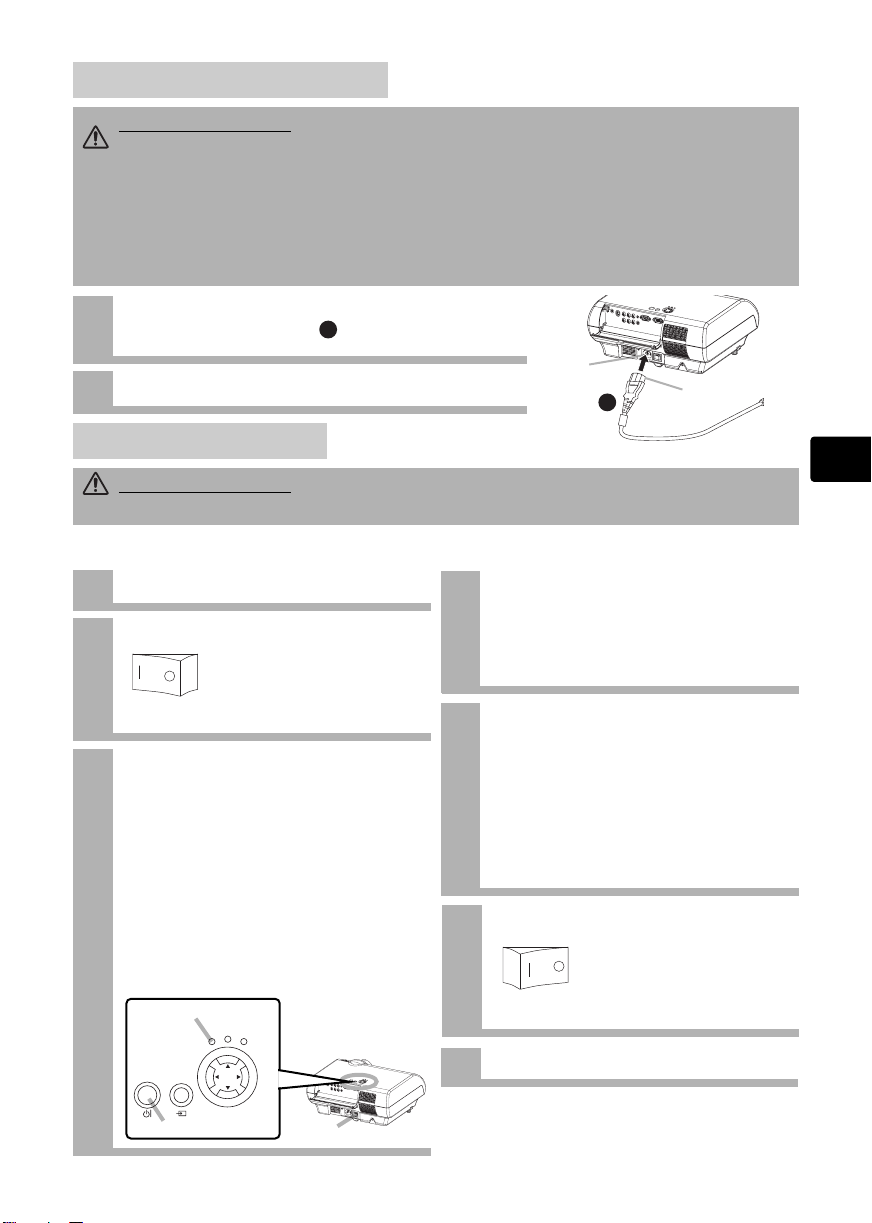
De V
De V
oeding Aansluiten
oeding Aansluiten
WAARSCHUWING
foutieve aansluitingen kunnen leiden tot BRAND en/of ELEKTRISCHE SCHOKKEN. Lees het
onderstaande en de 'Gebruiksaanwijzing – Veiligheidshandleiding' aandachtig door.
• Stop het netsnoer alleen in stopcontacten die voldoen aan het specifieke voltage.
• Gebruik alleen het netsnoer die bij de projector geleverd zijn. Is het snoer beschadigd, neem dan contact
op met uw leverancier en vraag om een nieuw snoer.
• Wijzig het netsnoer niet. Verbreek nooit de aardverbinding van de drie-pins-stekker.
• Zorg ervoor dat u het netsnoer goed in de projector en het stopcontact stopt.
Sluit de connector van het netsnoer aan op de AC-
1
ingang van de projector.
Stop het netsnoer in het stopcontact.
2
oeding AAN/UIT
VVoeding AAN/UIT
WAARSCHUWING
de lens of ventilatieopeningen van de projector.
Het apparaat aanzetten
Verwijder het lenskapje.
1
Zet de Aan/uit-knop op [ | ] (ON).
2
Aan/uit-knop (AAN-stand)
• Wees extra voorzichtig tijdens het aansluiten van het netsnoer. Onjuiste of
1
Stopcontact
1
• Als het apparaat aan staat, wordt er een fel licht uitgezonden. Kijk niet in
Connectorzijde
Netsnoer
De projector uitzetten
Druk op de STANDBY/ON–knop van de projector
1
of op de OFF-knop van afstandsbediening.
Het bericht "Stroom uitschakelen?"
verschijnt ongeveer 5 seconden op het
beeldscherm.
De POWER-indicator gaat oranje branden.
Druk op de STANDBY/ON–knop van de projector
3
of op de ON-knop van afstandsbediening.
2
De projectorlamp gaat branden en de
POWER-indicator begint groen te knipperen.
U kunt de projector ook zo instellen, dat de
projectorlamp gaat branden en de POWERindicator groen begint te knipperen, zonder
dat u op deze knop hebt gedrukt.
Als de opstartprocedure volledig is doorlopen,
3
stopt de indicator met knipperen en licht groen
op.
POWER-indicator
STANDBY/ON
STANDBY/ON-knop
INPUT
POWER
TEMP
MENU
LAMP
4
Aan/uit-knop
Druk nogmaals op STANDBY/ON als de
melding “Stroom uitschakelen?” wordt
getoond.
De projectorlamp dooft en de POWERindicator begint oranje te knipperen. Als
de lamp volledig is afgekoeld, stopt de
POWER-indicator met knipperen en blijft
oranje branden.
Druk op de Aan/uit-knop op [O] (OFF).
Aan/uit-knop (UIT-stand)
De POWER-indicator dooft.
Plaats de lenskap.
3
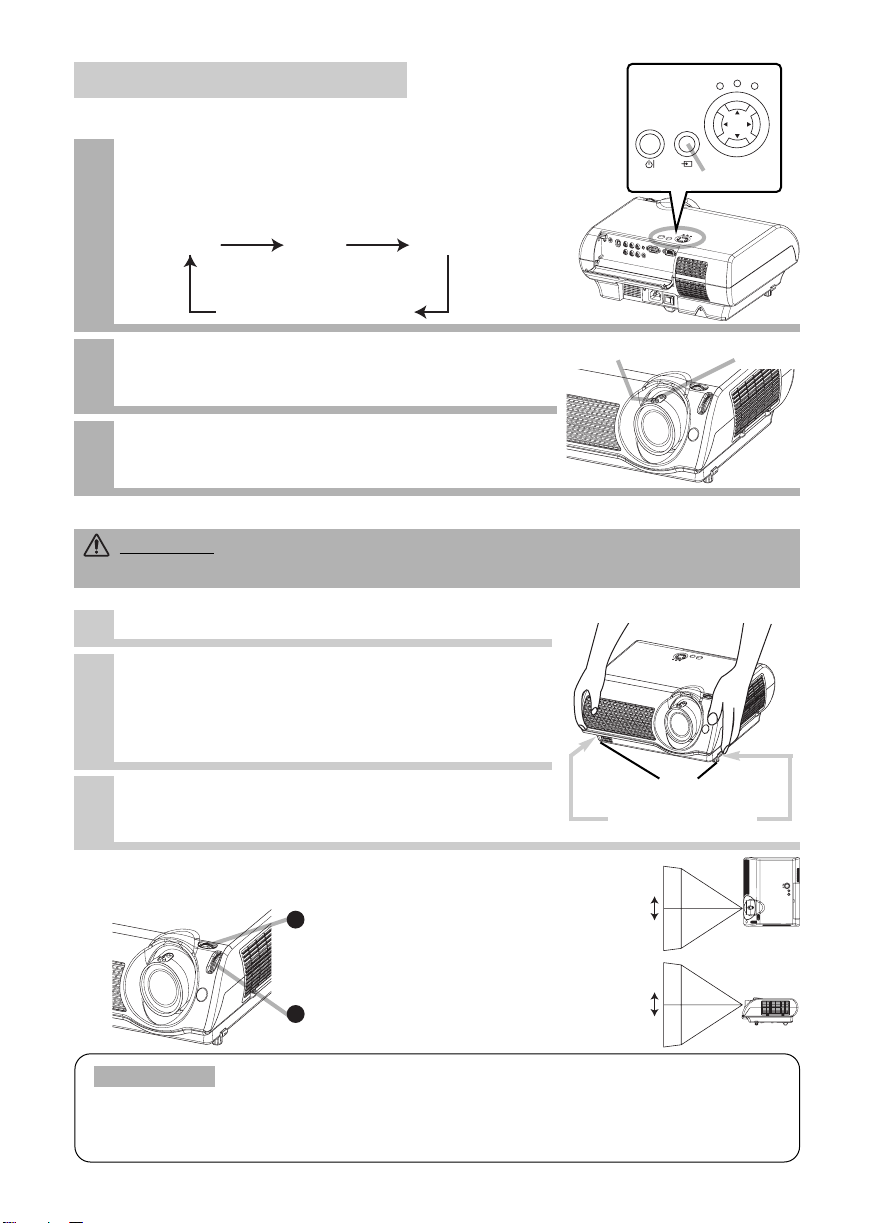
Het beeld Pr
COMPUTER VIDEO S-VIDEO
COMPONENT VIDEO
STANDBY/ON
INPUT
POWER
LAMP
TEMP
MENU
Het beeld Pr
ojecterenen
ojecter
Een Ingangssignaal Selecteren
Druk op de toets INPUT.
1
telkens wanneer u op de toets INPUT drukt, schakelt de
projector tussen de ingangssignaal poorten op de manier zoals
hieronder is weergegeven. Selecteer het te projecteren signaal.
INPUT-knop
Gebruik de zoomring om de afmeting van het
2
geprojecteerde beeld in te stellen.
Stel het geprojecteerde beeld scherp met de
3
scherpstelring.
Scherpstelring
Zoomring
De Neiging Van De Projector Instellen
OPGELET• Om te voorkomen dat u de projector beschadigd of zichzelf verwond, moet u ALTIJD DE
PROJECTOR GOED VASTHOUDEN, als u de elevator-knoppen gebruikt voor het instellen van de elevatorvoer.
Met de draaipootjes kunt u de projectiehoek anders instellen. Met de pootjes kunt u het beeld maximaal 9 graden verdraaien.
Druk op de elevator-knoppen en houd deze ingedrukt.
1
Stel de projector iets hoger of lager in, tot
2
u de gewenste hoogte heeft bereikt en
laat aansluitend de elevator-knoppen los.
Als u de elevator-knoppen weer loslaat, zal de
elevatorvoet deze positie vergrendelen.
Met de afstelvoetjes van de projector kunt
3
u desgewenst ook de verticale positie van
het geprojecteerde beeld fijn aanpassen.
Afstelvoetjes
Elevator-knoppen
De Draaiknoppen voor het Verplaatsen van het Beeld Gebruiken
Gebruik de beeldverplaatsingsknoppen om de positie van het beeld nauwkeurig in te stellen.
Draaiknop voor het horizontaal
1
verplaatsen van het beeld
7,5:2,5
tot
2,5:7,5
Draaiknop voor het verticaal
2
verplaatsen van het beeld
OPMERKING
lens in het midden van het bereik wordt gezet.
•
Bevestig niets anders dan de gespecificeerde opties (zoals een optionele conversielens)
4
op de schroefdraad. Neem voor meer informatie contact op met uw leverancier.
•
Over het algemeen wordt het beeld van betere kwaliteit, wanneer de
10:0
tot
0:10

Bedieningsknoppen
Bedieningsknoppen
Dit is de bovenzijde van de projector. U ziet de
bedieningsknoppen.
POWER-indicator
Geeft aan of het apparaat
aan of uit staat. Zie ook
‘Voeding AAN/UIT’.
INPUT-knop
Schakelt tussen de
signaalpoorten.
COMPUTER VIDEO
S-VIDEO
COMPONENT VIDEO
Afstandsbediening g
Afstandsbediening g
OPGELET
aangegeven staat. Onjuist gebruik kan resulteren in het scheuren of lekken van de batterij.
Dit kan op zijn beurt weer leiden tot vuur, letsel en/of vervuiling van de omgeving.
• Houd de batterij buiten het bereik van kinderen en huisdieren.
• Gebruik alleen batterijen die geschikt zijn voor de afstandsbediening. Gebruik oude
en nieuwe batterijen niet door elkaar.
• Als u de batterijen erin stop, zorg er dan voor dat u de plus en de min goed aansluit
(zoals staat aangeven in de afstandsbediening).
• Neem bij het weggooien van de lege batterij de plaatselijke voorschriften in acht.
Ga altijd voorzichtig om met de batterijen en gebruik ze alleen zoals
TEMP-indicator
Brandt of knippert als er zich
een probleem met de interne
temperatuur voordoet.
TEMP
POWER
STANDBY/ON
INPUT
STANDBY/ON-knop
Voorbereiding op het aan- en uitzetten van
het apparaat. Zie ook ‘Voeding AAN/UIT’.
ebruiksklaar makenen
ebruiksklaar mak
LAMP
MENU
LAMP-indicator
Brandt of knippert als er
zich een probleem met de
lamp voordoet.
MENU-knoppen
Hiermee roept u het menu
op.
Batterijen plaatsen in de afstandsbediening
Verwijder het klepje van
1
de batterijhouder.
Verwijder, aan de achterkant
van de afstandsbediening, het
klep van de batterijhouder.
Volg hierbij de pijl.
Stop de batterijen erin.
2
Stop de twee AA batterijen er op
de juiste manier in. Houd hierbij
wel de plus en min in de gaten
(zoals in de afstandsbediening
staat aangegeven).
Maak het klepje van de
3
batterijhouder weer
dicht.
Plaats het klepje weer op
de batterijhouder en klik
het klepje erop. Volg
hierbij de pijl.
5

Afstandsbediening
Afstandsbediening
Zie onder ‘Afstandsbediening’.
S-VIDEO-knop
met deze knop selecteert
u het ingangssignaal van
de S-VIDEO-poort.
SEARCH-knop
Zoeken naar een
ingangssignaal tussen de
volgende signaalpoorten:
COMPUTER, VIDEO, S-VIDEO
en COMPONENT VIDEO.
VIDEO-knop
met deze knop selecteert u
het ingangssignaal van de
VIDEO-poort.
COMPUTER-knop
met deze knop selecteert u
het ingangssignaal van de
COMPUTER-poort.
WIDE-knop
met deze knop schakelt u
tussen de modi voor de
hoogte-breedteverhouding.
AUTO
-knop
Hiermee schakelt u de
automatische beeldcorrectie in.
CINEMA, DYNAMIC,
NORMAL, CUSTOMknoppen
met deze knoppen
selecteert u de
verschillende gammamodi.
SEARCH
SRC
VIDEO
VSVC
COMPUTER
PC
AT
CINEMA
CIN
M1
KEYSTONE
ESC RESET
E
OFF
COMPONENTS-VIDEO
WIDEAUTO
BLANK
WID
DYNAMIC
NORMAL
DYN
NOR CUS
MYMEMORY
M2 M3 M4
ENTER
ENT
CUSTOM
ON
VOLUME
MUTE
MENU
OFF-knop
met deze knop bereidt u
het uitzetten van het
apparaat voor.
ON-knop
met deze knop bereidt u
het aanzetten van het
apparaat voor.
COMPONENT-knop
met deze knop selecteert u
het ingangssignaal van de
COMPONENT-poort.
VOLUME-knop
De modus VOLUME in- en
uitschakelen.
Binnen de VOLUME-modus
Het volume instellen,
gebruik de pijltoetsen
/
.
BLANK-knop
Hiermee maakt u het
scherm leeg.
MUTE-knop
Geluid uitschakelen.
M1, M2, M3, M4knoppen
met deze knoppen roept u
de geheugeninstellingen op.
KEYSTONE-knop
De modus KEYSTONE inen uitschakelen.
Binnen de KEYSTONEmodus
Pas de keystone aan
met de pijltoetsen
/
ESC-knop
Terug naar het vorige
scherm bij de menufuncties.
6
MENU-knop
hiermee opent en sluit u
ENTER-knop
Volgende handeling of
bevestiging bij
menufuncties.
.
,,,
Met
de pijltoetsen
kunt u menu-onderdelen
kiezen en aanpassingen doen.
het beeldschermmenu.
RESET-knop
Druk op deze toets als u de
aanpassingen wilt
annuleren.
* Het geluid, enz. wordt niet
opnieuw ingesteld.
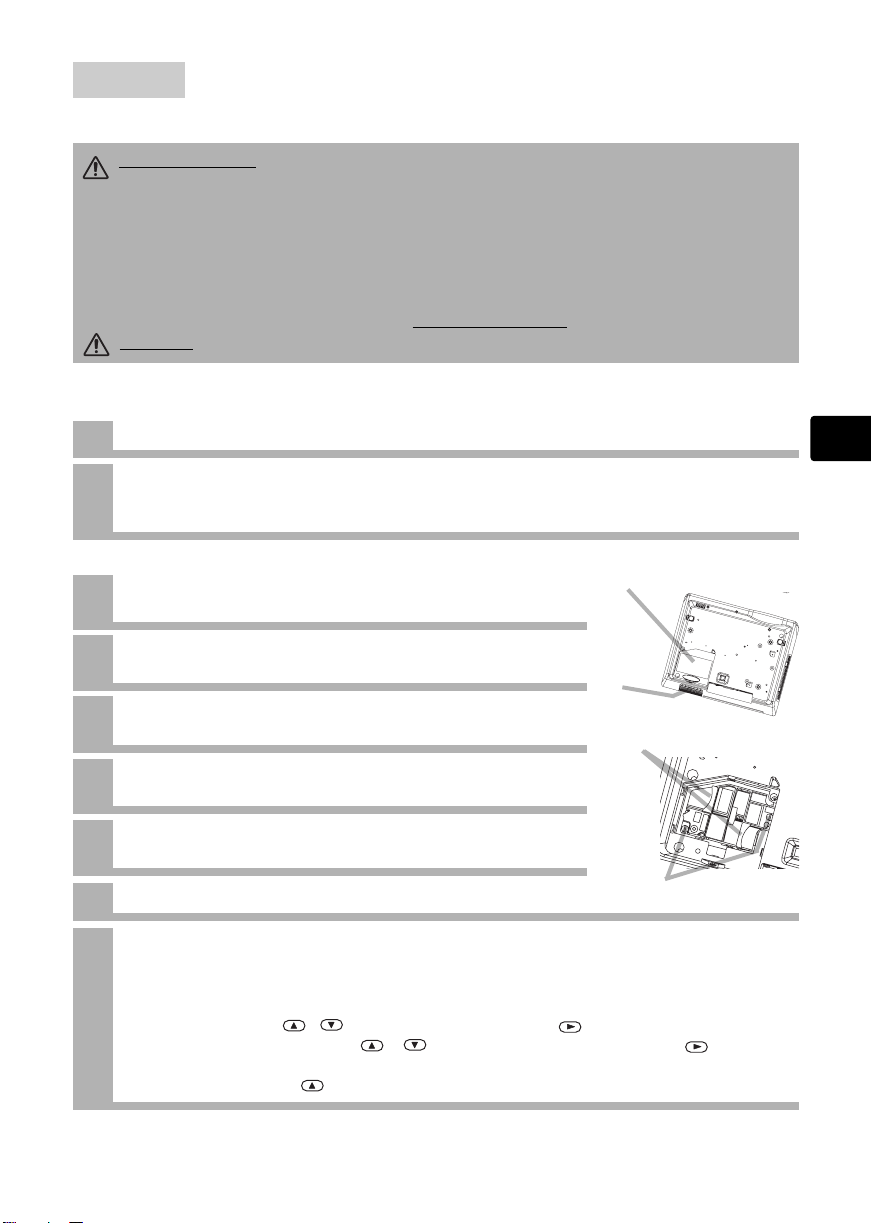
Lamp
Lamp
De lamp vervangen
WAARSCHUWING Lees de 'Gebruiksaanwijzing – Veiligheidshandleiding' aandachtig door.
De projector maakt gebruik van een hogedruk kwiklamp die glas bevat. De lamp kan met een luide knal
springen of doorbranden. Wanneer de lamp kapot springt, is het mogelijk dat glasscherven in de lampbehuizing
terecht komen en dat kwikhoudend gas uit de ventilatieopeningen van de projector vrijkomt.
• Open nooit het lampdeksel als de lamp gesprongen is of wanneer de projector opgehangen is. Probeer niet
om zelf een defecte de lamp te vervangen of de projector te reinigen.
• Voordat u de lamp vervangt, controleert u dat het apparaat uit staat en dat de stekker uit het stopcontact is
getrokken. Wacht daarna nog tenminste 45 minuten zodat de lamp voldoende is afgekoeld.
• Gebruik alleen een lamp van het opgegeven type. Typenummer: DT00611
OPGELET
Indien de indicatoren aangeven dat u de lamp moet vervangen of er een melding verschijnt dat de lamp aan vervanging toe
is, vervangt u de lamp zo snel mogelijk.
Zet de projector uit en haal de stekker uit het stopcontact. Laat de lamp tenminste 45 minuten afkoelen.
1
Bestel bij de dealer een nieuwe lamp.
2
Geef het typenummer van de lamp door. Als de projector aan het plafond is bevestigd, of als de lamp kapot is gesprongen,
kunt u de lamp beter niet zelf vervangen. Vraag in dat geval aan uw dealer om de lamp te vervangen.
Eventueel, zelf de lamp vervangen
Wacht totdat de projector goed is afgekoeld. Kantel deze
3
voorzichtig zodat u tegen de onderkant aankijkt.
Draai de bevestigingsschroef van het afdekkapje los, schuif het
4
open en verwijder het.
Maak de twee schroeven los met een schroevendraaier en haal de
5
lampmodule er via de klemmen voorzichtig uit.
Zet er een nieuwe lamp in en draai de twee schroeven
6
stevig vast zodat de module goed op zijn plaats blijft zitten.
• Stel de lamptimer niet opnieuw in als u de lamp niet hebt vervangen.
(wordt los verkocht).
Afdekkapje van de lamp
Schroef
Klemmen
Schuif het lampdeksel op zijn plaats en draai de bevestigingsschroef
7
zorgvuldig vast.
Kantel de projector voorzichtig terug, zodat deze weer rechtop staat.
8
Zet de projector aan en stel de lamptimer opnieuw in.
9
nadat de melding ' DE STROOM WORDT NA 0 UREN UITGESCHAKELD.' werd weergegeven,
de volgende handeling uit binnen 10 minuten nadat het apparaat opnieuw werd ingeschakeld.
(1) Druk, terwijl de projector loopt, op MENU zodat het menu verschijnt.
(2) Kies “OPT.” via
(3) Kies “LAMPTIJD” via
afstandsbediening op RESET en houd deze knop drie seconden lang ingedrukt.
(4) Kies “RESET” via .
en bevestig uw keuze via of ENTER.
/
, druk op de projector op of op de
/
Voer, wanneer de lamp vervangen is
Schroeven
7
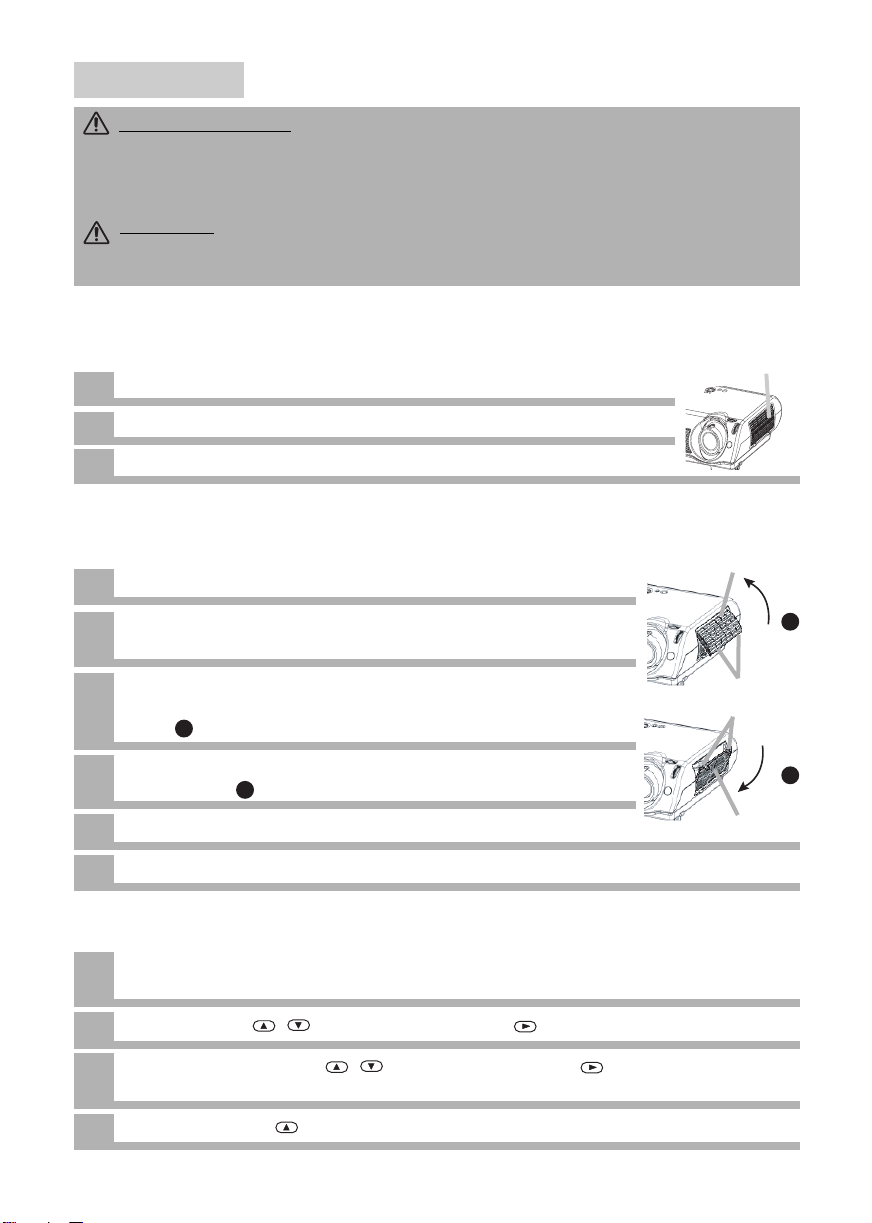
Luchtf
4
Luchtf
Als het luchtfilter verstopt raakt (door stof en/of andere verontreinigingen), zal de temperatuur in de behuizing
oplopen, waardoor het apparaat uitgeschakeld zal worden.
• Gebruik alleen luchtfilter van het opgegeven type. Typenummer: NJ08312 (wordt los verkocht).
• Gebruik de projector niet zonder luchtfilter of zonder afdekkapje.
vervangingslampen voor deze projector meegeleverd. Uw leverancier kan u hier meer informatie over verstrekken.
ilter
ilter
WAARSCHUWING• Lees de 'Gebruiksaanwijzing – Veiligheidshandleiding' aandachtig door.
OPGELET
•
Vervang, wanneer u de lamp vervangt, ook altijd het luchtfilter. Het luchtfilter wordt bij sommige
• Stel de filtertimer niet opnieuw in als u het luchtfilter niet hebt gereinigd of vervangen.
Het luchtfilter schoonmaken
Het luchtfilter moet ongeveer iedere 100 uur worden schoongemaakt. Indien de indicatoren aangeven dat u het luchtfilter moet
reinigen of er een melding van gelijke strekking verschijnt, reinigt u het luchtfilter zo snel mogelijk.
Zet de projector uit en trek het netsnoer eruit.
1
Houd een stofzuiger tegen het afdekplaatje van het luchtfilter om het schoon te maken.
2
Zet de filtertimer op nul naar aanleiding van de melding “Dient u de filter timerter resetten”.
3
Filterafdekkapje
Het luchtfilter vervangen
Als het vuil niet van het luchtfilter gaat of het beschadigt, dan moet u het luchtfilter vervangen.
Vervang het luchtfilter zo spoedig mogelijk.
Zet de projector uit en trek het netsnoer eruit.
1
Bestel bij de dealer een nieuw luchtfilter. Geef het typenummer
2
van het filter door.
Filterafdekkapje
3
Wacht totdat de projector goed is afgekoeld en verwijder het filter.
3
Houd de vrijgaveknoppen van het filter ingedrukt terwijl u dit
optilt.
3
Houd de vrijgaveknoppen van het luchtfilter ingedrukt terwijl u dit
4
omlaag drukt.
Plaats het nieuwe luchtfilter en bevestig het afdekkapje weer.
5
Zet de filtertimer op nul naar aanleiding van de melding “Dient u de filter timerter resetten”.
6
Vrijgaveknoppen
Vrijgaveknoppen
4
Luchtfilter
Dient u de filter timerter resetten
De filtertimer hoeft alleen te worden gereset als u het luchtfilter hebt schoongemaakt of vervangen. De filtertimer resetten,
Zet de projector aan. Druk, terwijl de projector loopt, op MENU zodat het menu
1
verschijnt.
Kies “OPT.” via / en bevestig uw keuze via of ENTER.
2
Kies “FILTER TIMER” via / , druk op de projector op of op de
3
afstandsbediening op RESET en houd deze drie seconden lang ingedrukt.
Kies “
4
8
RESET
” via .
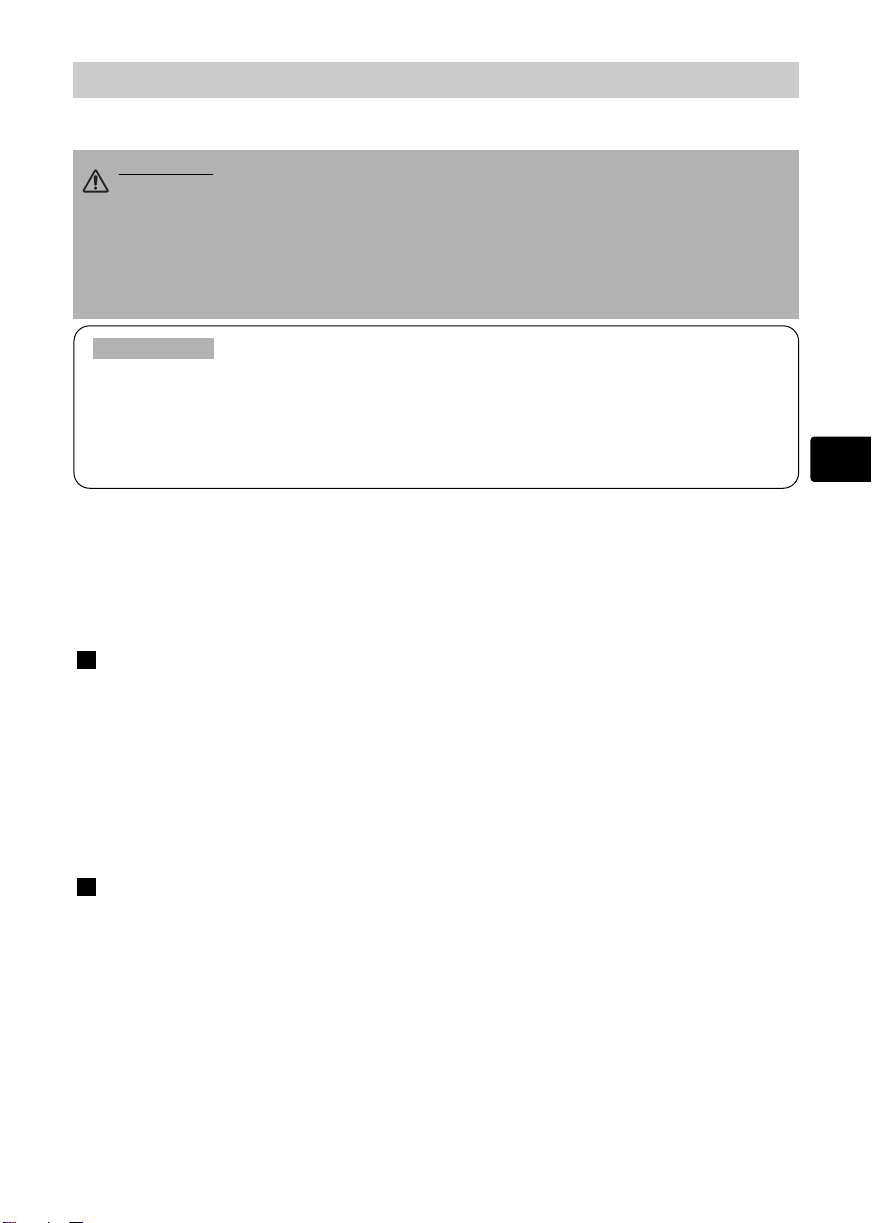
er de “Gebruiksaanwijzing – Gebruik
OvOver de “Gebruiksaanwijzing – Gebruik
U vindt de ' Gebruiksaanwijzing – Gebruikershandleiding ' op de CD-ROM. Lees, voordat u het
apparaat in gebruik neemt, eerst het volgende en gebruik de CD-ROM op de juiste wijze.
OPGELET •
De cd-rom is gemaakt voor gebruik in een pc. PLAATS DE CD-ROM NOOIT IN EEN
CD-SPELER, ANDERS DAN DIE IN EEN PC! Wanneer u de cd-rom in een nietcompatibele cd-speler plaatst, zal deze een harde ruis produceren DIE MOGELIJK KAN
LEIDEN TOT GEHOORBESCHADIGING EN BESCHADIGING VAN DE LUIDSPREKERS!
• Plaats de cd-rom na gebruik terug in het doosje en bewaar dit zorgvuldig.
Leg de cd nooit in direct zonlicht of op plaatsen met een hoge temperatuur of hoge luchtvochtigheid.
OPMERKING
• De informatie op de cd-rom kan zonder voorafgaand bericht worden gewijzigd.
• Wij zijn niet verantwoordelijk voor het niet kunnen gebruiken van, of schade aan de
hardware of software van uw pc als gevolg van het gebruik van de cd-rom.
• Het is verboden de informatie op de cd-rom geheel of gedeeltelijk te kopiëren, te
reproduceren of opnieuw uit te geven, zonder ons bedrijf daarvan in kennis te stellen.
Plaats de meegeleverde CD-ROM alleen in het CD-ROM-station van een pc.
shandleiding”
erershandleiding”
KENNISGEVING HANDELSMERKEN
• Windows®is een geregistreerd handelsmerk van Microsoft Corporation.
•
Macintosh, Power Macintosh en Mac OS zijn geregistreerde handelsmerken van Apple Computer, Inc.
• Pentium is een geregistreerd handelsmerk van Intel Corporation.
•
Adobe en Acrobat zijn geregistreerde handelsmerken van Adobe Systems Incorporated.
Alle overige handelsmerken zijn het eigendom van hun respectievelijke eigenaren.
Systeemeisen
Het systeem waarmee u de CD-ROM leest moet voldoen aan de volgende specificaties.
Windows®: Besturingssysteem: Microsoft®Windows®95, 98, 98SE, NT4.0, ME, 2000/XP
Processor: Pentium®processor 133MHz / Geheugen: 32 Mb of meer
Macintosh®: Besturingssysteem: Mac OS 10.2 of hoger
Processor: Power pc®/ Geheugen: 32 Mb of meer
CD-ROM-station:
Monitor: 256 kleuren / resolutie minimaal 640 x 480 dpi
Toepassingen: Microsoft Internet Explorer 4.0 en
4-speed CD-ROM-station
Adobe Acrobat Reader 4.0 of hoger
De bijgevoegde cd-rom lezen
1. Plaats de cd-rom in het cd-romstation van de pc.
Windows
Macintosh®: (1) Dubbelklik op het pictogram 'Hitachi Projectors' op het bureaublad. (2)
Wanneer u klikt op het bestand 'Setup', zal de webbrowser starten en wordt in het
browservenster het startscherm weergegeven.
2. Om de handleiding op de CD-ROM te openen moet Acrobat
geïnstalleerd zijn. Als dat niet het geval is kunt u Acrobat
de website van Adobe. Klik op deze website op de knop 'Get Acrobat Reader'.
Windows
Acrobat Reader 5.1.
Klik op de knop 'for Windows' om het installatieprogramma te starten.
3. Klik eerst op de typenaam van uw projector en klik vervolgens in de weergavelijst op
de gewenste taalversie. De Gebruikershandleiding verschijnt.
®
:
Na een tijdje wordt de webbrowser automatisch gestart. Het startvenster verschijnt.
®
®
®
: De CD-ROM bevat het installatieprogramma van de Engelse versie van
Reader®op de computer
Reader®5.1 downloaden van
9
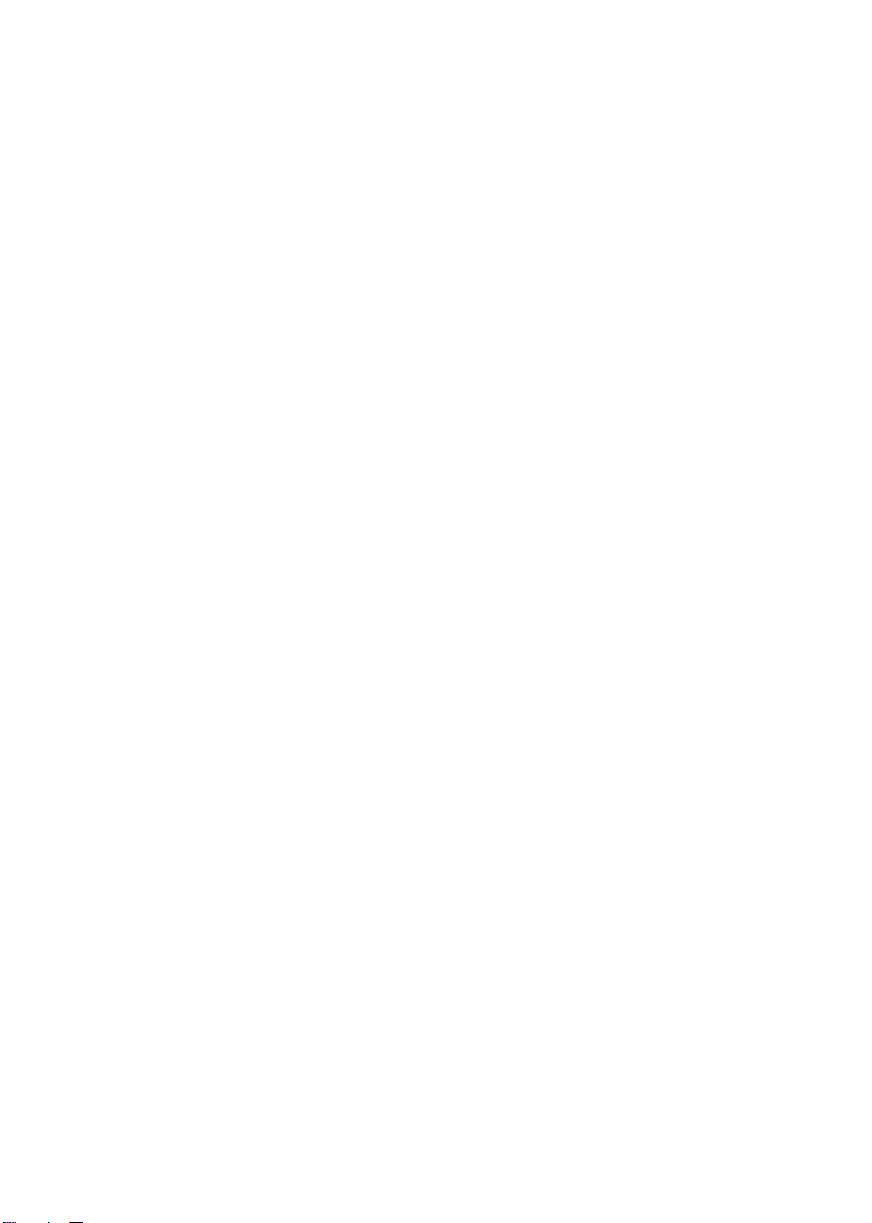
10
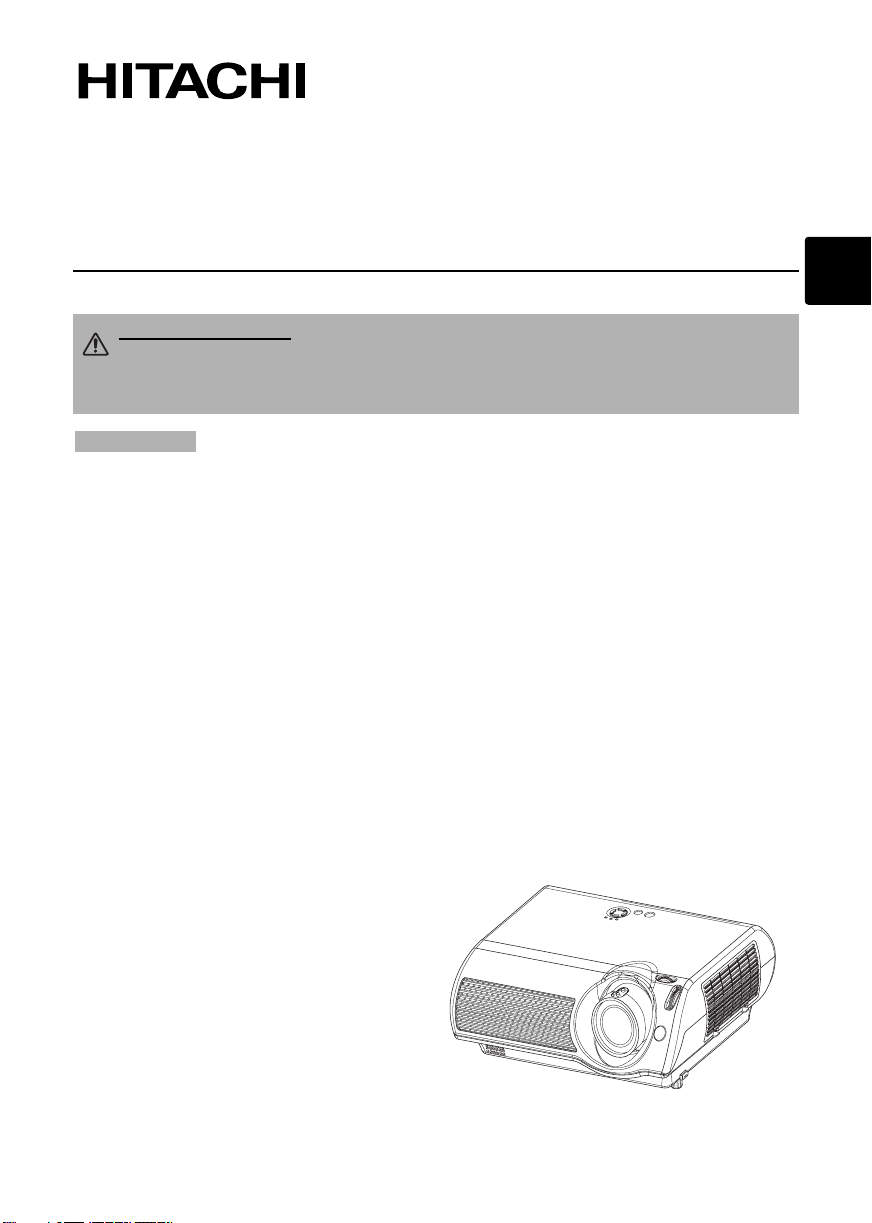
Projector
PJTX10
PJTX10W / PJTX10E / PJTX10WAU
Gebruiksaanwijzing - Gebruikershandleiding
Bedankt voor de aankoop van deze projector.
WAARSCHUWING Lees de 'Gebruiksaanwijzing-Veiligheidshandleiding' en
deze handleidingen aandachtig door zodat u het apparaat correct kunt
gebruiken. Bewaar deze handleiding, nadat u deze aandachtig heeft doorgelezen,
zodat u deze later opnieuw kunt doorlezen.
OPMERKING
veranderd worden.
• De fabrikant neemt geen enkele verantwoordelijkheid voor de eventuele fouten in deze
handleiding.
• Reproductie, overdracht of het gebruik van dit document is niet toegestaan, zonder uitdrukkelijke
toestemming van de betreffende partij.
ERKENNING HANDELSMERK :
• VGA en XGA zijn geregistreerde handelsmerken van de International Business Machines
Corporation.
• Apple en Mac zijn geregistreerde handelsmerken van Apple Computer, Inc.
• VESA en SVGA zijn handelsmerken van Video Electronics Standard Association.
• Windows is een geregistreerd handelsmerk van Microsoft Corporation.
Alle andere handelsmerken zijn eigendom van de betreffende eigenaars.
• De informatie in deze handleiding kan zonder voorafgaande kennisgeving
1
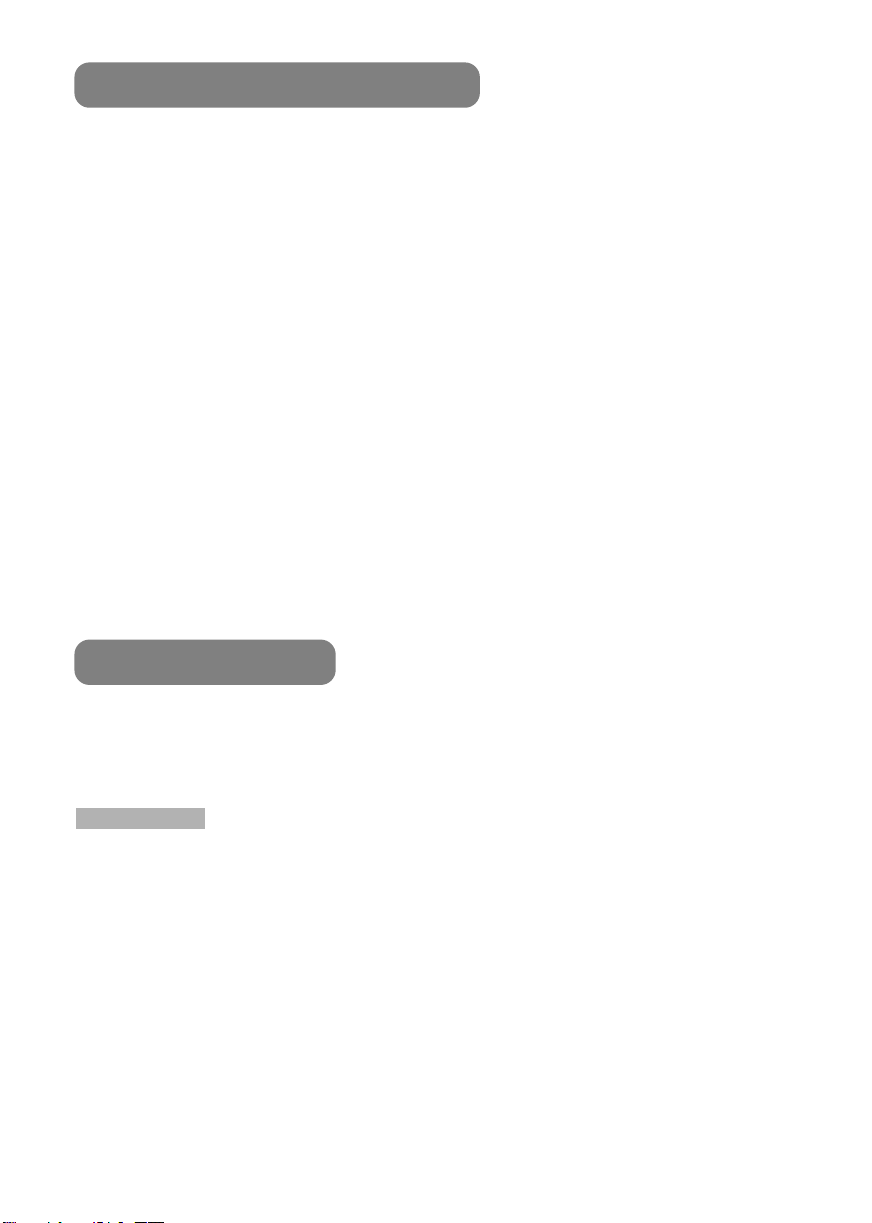
Projector Eigenschappen
Met deze multimediaprojector kunt u alle mogelijke beelden van een computer
en NTSC-/ PAL-/ SECAM-videosignalen op een beeldscherm projecteren.
U heeft slechts weinig ruimte nodig voor de installatie en grote afbeeldingen
kunnen gemakkelijk gerealiseerd worden.
Ultra High Brightness (Ultrahoge helderheid)
●
Ultra heldere presentaties worden gerealiseerd door het gebruik van een UHB (ultra high brightness)
lamp en een zeer efficiënt optisch systeem.
Whisper Mode Equipped (Fluisterstand)
●
Speciale instelling voor het verminderen van het geluid van de projector.
Gebruikersgeheugenfunctie
●
Deze projector kan 4 instellingen opslaan met behulp van de functie GEHEUGEN.
Verdraaien van de lens
●
De lens van deze projector kan zowel horizontaal als verticaal worden verdraaid.
Gebruik de beeldverplaatsingsknoppen om de positie van het beeld nauwkeurig in te stellen.
Vervormingscorrectie
●
Snelle elektronische correctie voor vervormingsvrije beelden.
Voorbereiding
Zie de ’Inhoud van de verpakking’ in de ‘Gebruiksaanwijzing – Beknopte
handleiding’. Controleer of de volgende onderdelen in goede staat in de
verpakking zitten. Neem contact op met uw leverancier als een of meerdere
onderdelen ontbreken.
OPMERKING
ervoor dat u voor het vervoer van de projector de originele verpakking gebruikt. Wees met name
voorzichtig met het lensgedeelte.
2
• Bewaar de originele verpakking voor eventuele toekomstige verzendingen. Zorg

Contents
Projector Eigenschappen ...............2
Voorbereiding ..................................2
Namen Onderdelen..........................4
De Projector....................................4
De Lenskapje plaatsen ...................4
De Afstandsbediening.....................6
Instellen ............................................7
Voorzieningen.................................7
De Neiging Van
De Projector Instellen ....................8
De Draaiknoppen voor het
Verplaatsen van het Beeld
Gebruiken .......................................8
Uw Apparaten Aansluiten ...............9
De Voeding Aansluiten .................11
Afstandsbediening ........................12
Batterijen Plaatsen........................12
De Afstandsbediening
Bedienen.......................................13
Voeding AAN/UIT...........................14
De Netvoeding Inschakelen..........14
Een Ingangssignaal Selecteren....15
De Projector Uitzetten...................16
Werking...........................................17
Het Volume Instellen.....................17
Tijdelijke Geluidsonderdrukking....17
De Automatische Instelling
Gebruiken .....................................18
Trapeziumvervormingen
Corrigeren.....................................18
Signaal Zoeken.............................19
De Beeldverhouding
Selecteren.....................................19
Tijdelijk Zwart Beeld
(Geen Beeld) ................................19
De gammamodus selecteren........20
Eerder gemaakte instellingen
oproepen.......................................20
Multifunctionele Instellingen ........21
De Menufuncties Gebruiken .........21
HOOFDmenu................................22
Menu BEELD - 1...........................23
Menu BEELD - 2...........................25
Menu INPUT.................................26
Menu AUTO..................................28
Menu SCHERM ............................29
Menu OPT. ...................................30
Lamp ...............................................31
De Lamp Vervangen.....................32
Luchtfilter .......................................33
Het Luchtfilter Schoonmaken........33
Het luchtfilter Vervangen ..............34
Overige Zorg ..................................35
De Binnenkant Van De Projector
Schoonmaken...............................35
Onderhoud Van De Lens..............35
Onderhoud Van De Behuizing
En De Afstandsbediening .............35
Storingen Verhelpen......................36
Samenhangende Berichten ..........36
Informatie Over
De Indicator Lampen ....................38
Verschijnselen Die Gemakkelijk
Aangezien Worden
Als Defecten .................................40
Garantie En Service......................41
Technische Gegevens...................42
TECHNICAL
3
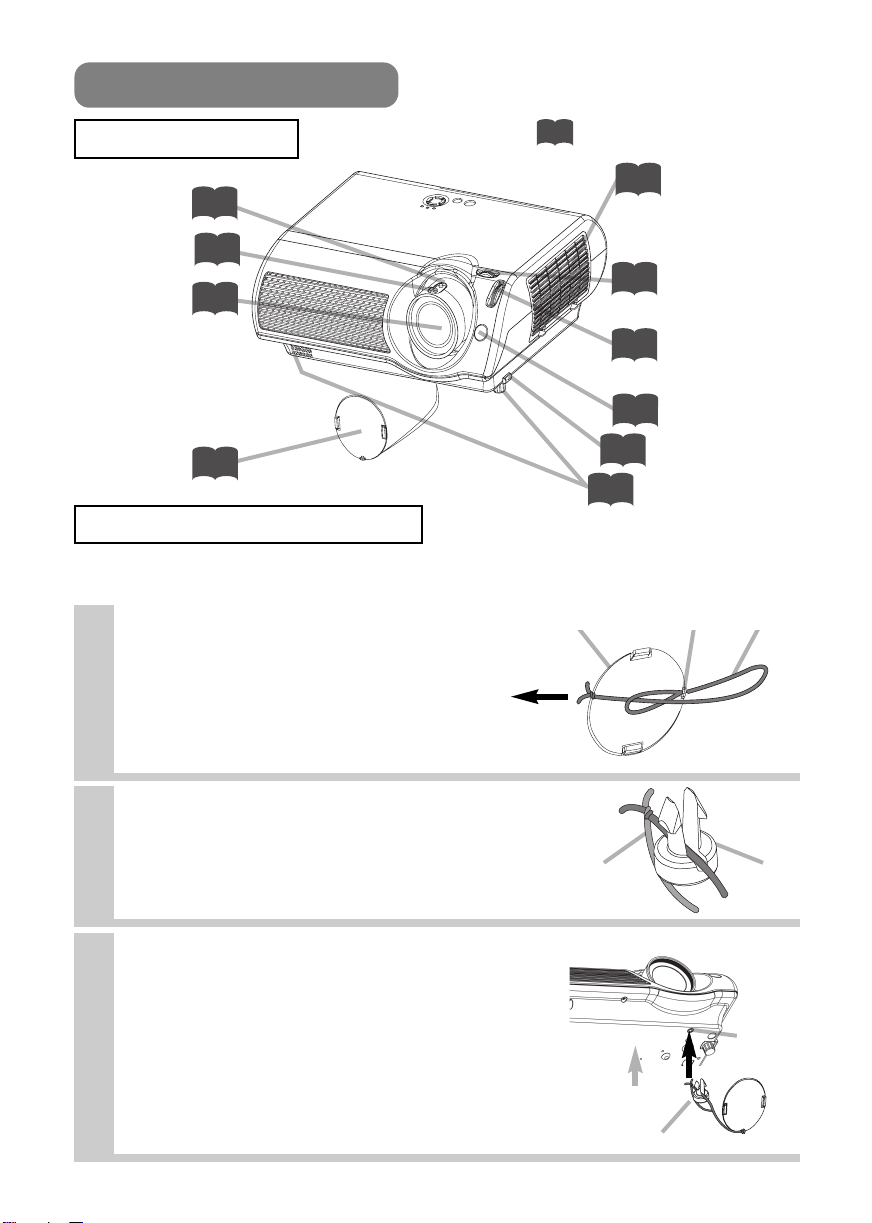
Namen Onderdelen
De Projector
Geeft de overeenkomstige
referentiepagina aan
33
Zoomring
Scherpstelring
(Vanaf hier
wordt het beeld
geprojecteerd.)
Lenskapje
Lens
15
15
35
14
Projector (voorzijde/rechts)
Afdekkap luchtfilter
(hierachter zit het
luchtfilter)
Draaiknop voor het
8
verplaatsen van het
beeld (horizontaal)
Draaiknop voor het
8
verplaatsen van het
beeld (verticaal)
Afstandsbedieni
13
ngssensor
Elevator-knop
8
Stelvoetjes
8
De Lenskapje plaatsen
Maak de Lenskapje met het touwtje vast aan de projector om te voorkomen dat u deze per
ongeluk kwijtraakt.
Bevestig het touwtje aan de
1
Lenskapje, op de manier zoals is
weergegeven in de afbeelding rechts.
Lenskapje Lus Touwtje
Trekken
Haak de lus van het touwtje tussen de
2
pootjes van de drukknop, op de
manier zoals is weergegeven in de
afbeelding rechts.
Druk de drukknop in de daarvoor
3
bestemde opening in het apparaat.
Touwtje
(Onderzijde)
Drukknop
Drukknop
Opening
voor
drukknop
Indrukken
4
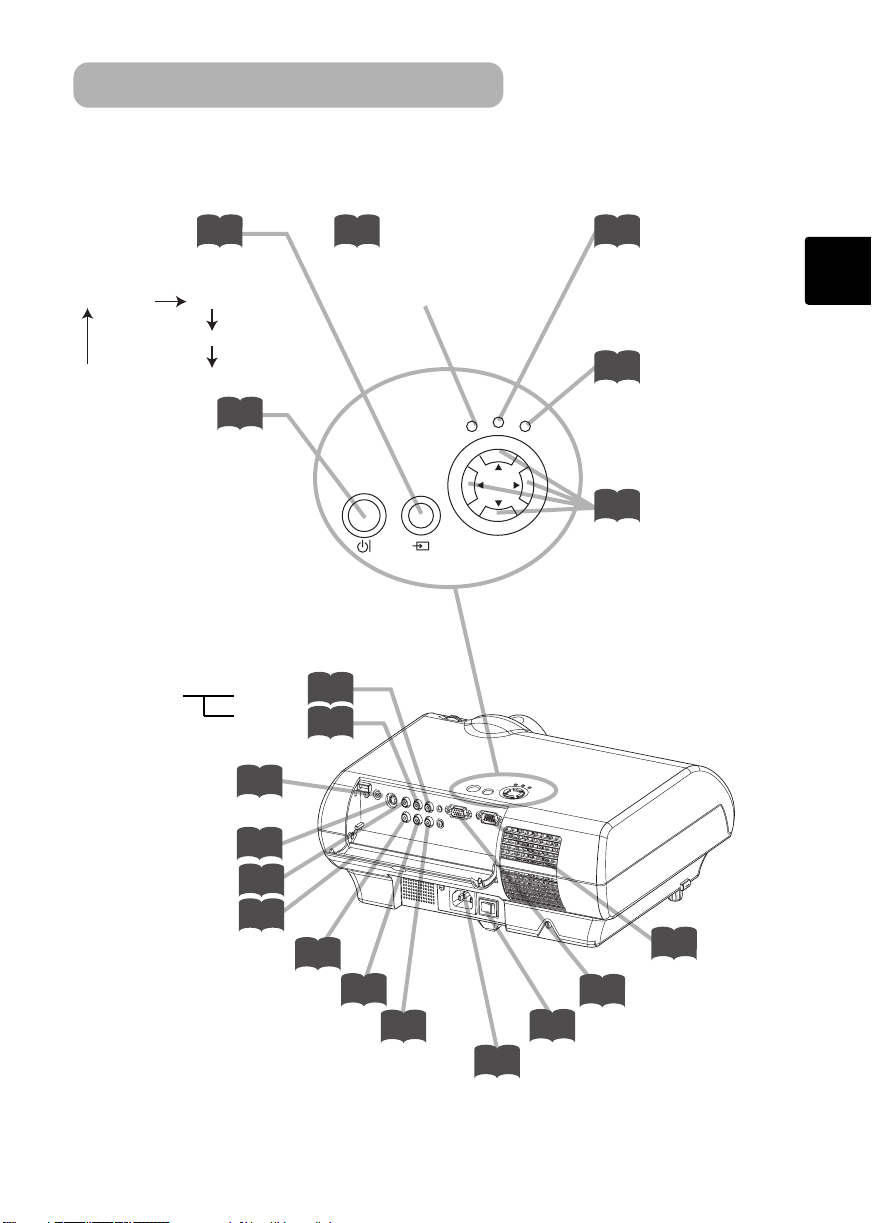
Namen Onderdelen (vervolg)
De Projector (vervolg)
INPUT-knop
Schakelt tussen de
signaalpoorten.
COMPUTER VIDEO
COMPONENT VIDEO
STANDBY/ON-
15 14 38
S-VIDEO
14
knop
Voorbereiding op het aanen uitzetten van het
apparaat. Zie ook ‘Voeding
AAN/UIT’
AUDIO R-poort
L-poort
(van videoapparatuur)
AUDIO-poort
10
(van een computer)
POWER-indicator
Geeft aan of het apparaat aan
of uit staat. Zie ook ‘Voeding
AAN/UIT’.
TEMP
POWER
STANDBY/ON
INPUT
MENU
10
10
LAMP
TEMP-indicator
Brandt of knippert als er zich
een probleem met de lamp
voordoet.
38
LAMP-indicator
Brandt of knippert als er zich
een probleem met de interne
temperatuur voordoet.
21
MENU-knoppen
Hiermee roept u het menu op.
S-VIDEO-poort
VIDEO-poort
Afdekkapje van
de aansluitingen
COMPONENT VIDEO - Y
10
10
10
10
COMPONENT VIDEO - CB/PB
COMPONENT VIDEO - CR/PR
10
10
Netaansluiting
11
10
Aan/uit-knop
14
Projector (achterzijde/links)
CONTROL-
10
aansluiting
COMPUTERaansluiting
5
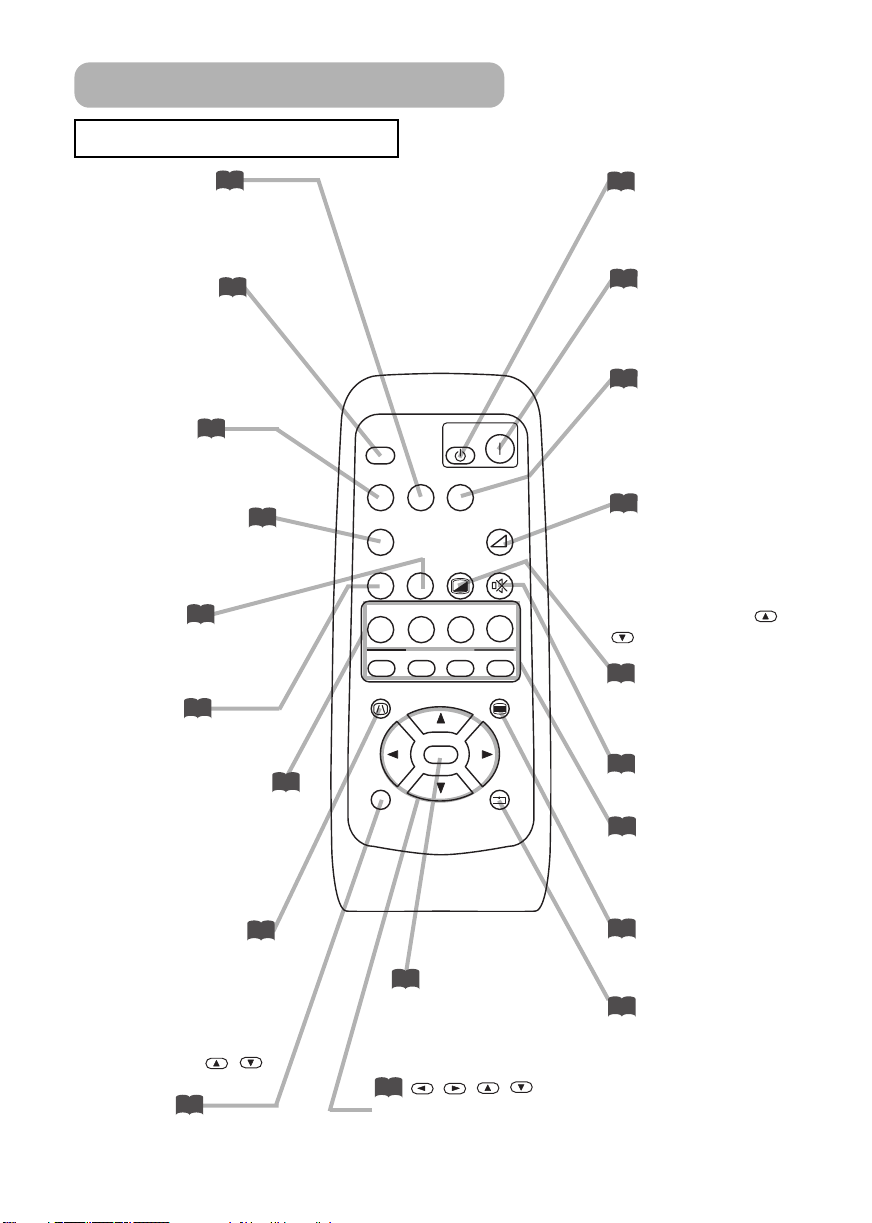
Namen Onderdelen (vervolg)
De Afstandsbediening
S-VIDEO-knop
15
met deze knop selecteert
u het ingangssignaal van
de S-VIDEO-poort.
SEARCH-knop
19
Zoeken naar een
ingangssignaal tussen de
volgende signaalpoorten:
COMPUTER, VIDEO, S-VIDEO
en COMPONENT VIDEO.
VIDEO-knop
15
met deze knop selecteert u
het ingangssignaal van de
VIDEO-poort.
COMPUTER-knop
15
met deze knop selecteert u
het ingangssignaal van de
COMPUTER-poort.
WIDE-knop
19
met deze knop schakelt u
tussen de modi voor de
hoogte-breedteverhouding.
AUTO
-knop
18
Hiermee schakelt u de
automatische beeldcorrectie in.
CINEMA, DYNAMIC,
20
NORMAL, CUSTOMknoppen
met deze knoppen
selecteert u de
verschillende gammamodi.
SEARCH
SRC
VIDEO
VSVC
COMPUTER
PC
AT
CINEMA
CIN
M1
KEYSTONE
ESC RESET
E
OFF
COMPONENTS-VIDEO
WIDEAUTO
BLANK
WID
DYNAMIC
NORMAL
DYN
NOR CUS
MYMEMORY
M2 M3 M4
ENTER
ENT
CUSTOM
ON
VOLUME
MUTE
MENU
16
OFF-knop
met deze knop bereidt u
het uitzetten van het
apparaat voor.
14
ON-knop
met deze knop bereidt u
het aanzetten van het
apparaat voor.
15
COMPONENT-
knop
met deze knop selecteert u
het ingangssignaal van de
COMPONENT-poort.
17
VOLUME-knop
De modus VOLUME in- en
uitschakelen.
Binnen de VOLUME-modus
Het volume instellen,
gebruik de pijltoetsen
/
.
19
BLANK-knop
Hiermee maakt u het
scherm leeg.
17
MUTE-knop
Geluid uitschakelen.
20
M1, M2, M3,
M4-knoppen
met deze knoppen roept u
de geheugeninstellingen op.
KEYSTONE-knop
De modus KEYSTONE inen uitschakelen.
Binnen de KEYSTONEmodus
Pas de keystone aan
met de pijltoetsen
ESC-knop
/
21
Terug naar het vorige
scherm bij de menufuncties.
6
18
21
MENU-knop
hiermee opent en sluit u
21
ENTER-knop
Volgende handeling of
bevestiging bij
menufuncties.
.
,,,
21
Met de pijltoetsen
kunt u menu-onderdelen
het beeldschermmenu.
21
RESET-knop
Druk op deze toets als u de
aanpassingen wilt
annuleren.
* Het geluid, enz. wordt niet
opnieuw ingesteld.
kiezen en aanpassingen doen.
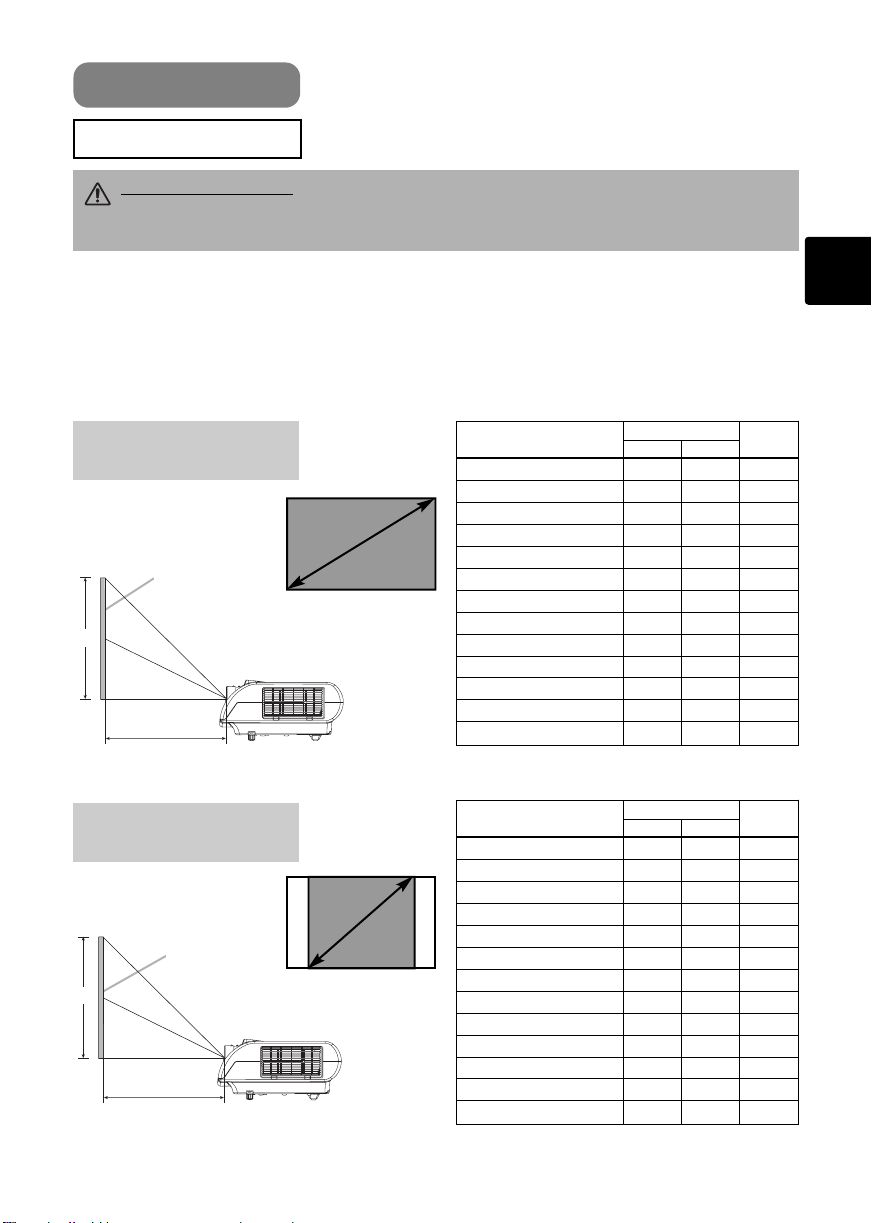
Instellen
Voorzieningen
WAARSCHUWING • Installeer de projector op een plaats die voldoet aan de eisen in
de 'Gebruiksaanwijzing - Veiligheidshandleiding' en deze handleiding.
• Het stopcontact mag niet te ver verwijderd zijn van de projector en moet goed bereikbaar zijn.
Bekijk de hier beneden staande illustraties en tabellen, om de beeldgrootte en de
projectie-afstand te bepalen.
De waarden die in de tabel staan, zijn gebaseerd op een volledige beeldgrootte:854×480
(a):De afstand van de projector tot aan het beeldscherm (±10%)
(b):De afstand van het centrum van de lens tot aan de bovenkant van het beeldscherm (±10%)
Informatie voor
beeldverhouding 16:9
Het beeldscherm
(b)
(a)
Zijaanzicht
Informatie voor
beeldverhouding 4:3
Het beeldscherm
(b)
(a)
Zijaanzicht
Beeldafm
etingen
Beeldafm
etingen
Beeldgrootte [inch (m)]
30 (0,8) 29(0,7) 60(1,5) 15(37)
40 (1,0) 40(1,0) 81(2,1) 20(50)
50 (1,3) 50(1,3) 102(2,6) 25(62)
60 (1,5) 60(1,5) 122(3,1) 29(75)
70 (1,8) 70(1,8) 143(3,6) 34(87)
80 (2,0) 81(2,1) 163(4,1) 39(100)
90 (2,3) 91(2,3) 184(4,7) 44(112)
100 (2,5) 101(2,6) 205(5,2) 49(125)
120 (3,0) 122(3,1) 246(6,2) 59(149)
150 (3,8) 153(3,9) 308(7,8) 74(187)
200 (5,0) 204(5,2)
250 (6,3) 256(6,5)
300 (7,5) 306(7,8)
Beeldgrootte [inch (m)]
30 (0,8) 36(0,9) 74(1,9) 18(46)
40 (1,0) 49(1,2) 99(2,5) 24(61)
50 (1,3) 61(1,6) 124(3,2) 30(76)
60 (1,5) 74(1,9) 150(3,8) 36(91)
70 (1,8) 86(2,2) 175(4,4) 42(107)
80 (2,0) 99(2,5) 200(5,1) 48(122)
90 (2,3) 112(2,8) 225(5,7) 54(137)
100 (2,5) 124(3,2) 250(6,4) 60(152)
120 (3,0) 149(3,8) 301(7,6) 72(183)
150 (3,8) 187(4,7) 376(9,6) 90(229)
200 (5,0) 250(6,3)
250 (6,3) 313(7,9)
300 (7,5) 376(9,5)
(a) [inch (m)]
Min. Max.
410(10,4)
513(13,0)
616(15,7)
(a) [inch (m)]
Min. Max.
502(12,8)
628(16,0)
755(19,2)
(b)
[inch (cm)]
98(249)
123(311)
147(374)
(b)
[inch (cm)]
120(305)
150(381)
180(457)
7
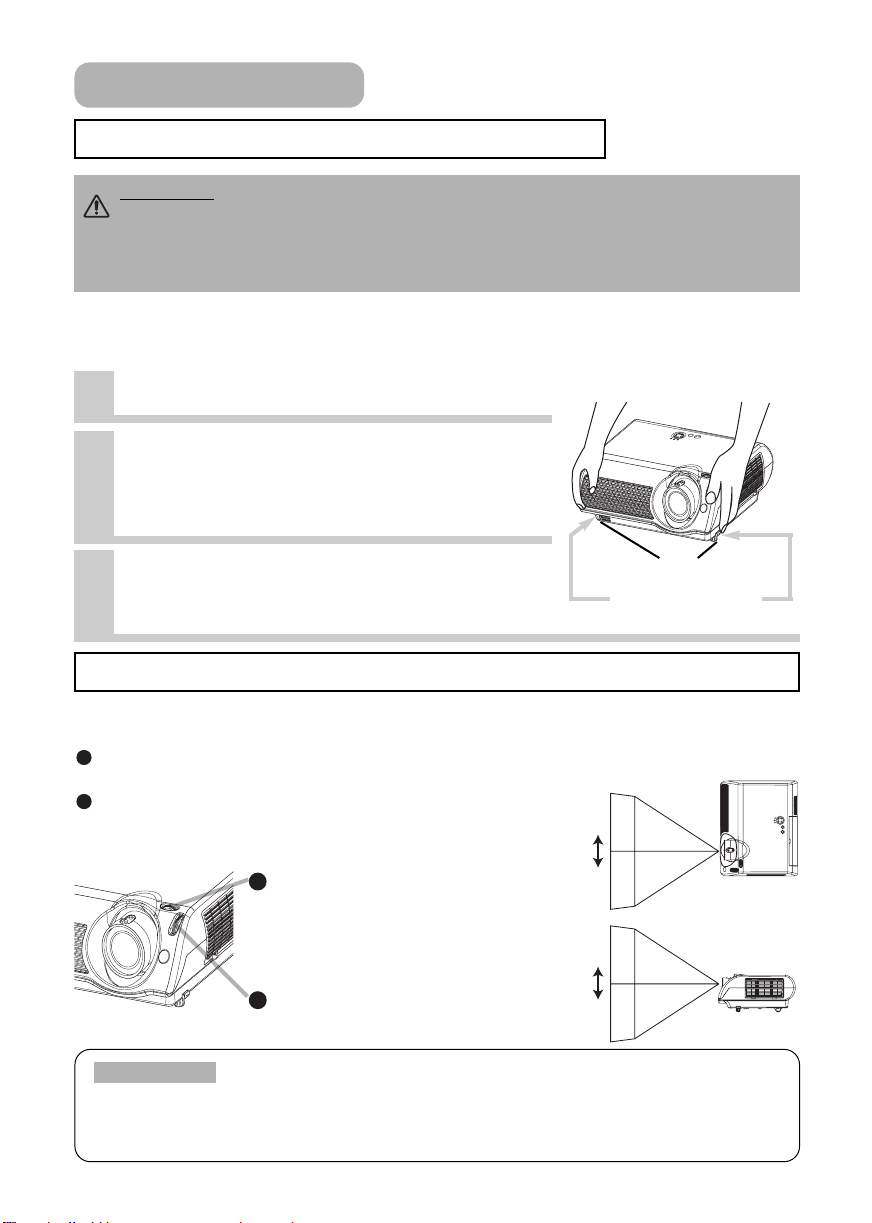
Instellen (vervolg)
2
De Neiging Van De Projector Instellen
OPGELET• Als u op de elevator-knoppen klikt zonder de projector vast te
houden, kan de projector op de grond vallen, kantelen, uw vingers breken en
mogelijkerwijs leiden tot een defect. Om te voorkomen dat u de projector
beschadigd of zichzelf verwond, moet u ALTIJD DE PROJECTOR GOED VASTHOUDEN,
als u de elevator-knoppen gebruikt voor het instellen van de elevatorvoer.
Met de draaipootjes van de projector kunt u de projector stabiel op een niet
geheel vlakke ondergrond plaatsen of het beeld horizontaal stellen. Met de
pootjes kunt u het beeld maximaal 9 graden verdraaien.
Druk op de elevator-knoppen en houd
1
deze ingedrukt.
Stel de projector iets hoger of lager in, tot
2
u de gewenste hoogte heeft bereikt en
laat aansluitend de elevator-knoppen los.
Als u de elevator-knoppen weer loslaat, zal de
elevatorvoet deze positie vergrendelen.
Met de afstelvoetjes van de projector
3
kunt u desgewenst ook de verticale
positie van het geprojecteerde beeld
Afstelvoetjes
Elevator-knoppen
fijn aanpassen.
De Draaiknoppen voor het Verplaatsen van het Beeld Gebruiken
De lens van deze projector kan zowel horizontaal als verticaal worden verdraaid. Gebruik
de beeldverplaatsingsknoppen om de positie van het beeld nauwkeurig in te stellen.
Gebruik de draaiknop voor het horizontaal verplaatsen van het beeld om het beeld
1
naar rechts of naar links te verschuiven.
Gebruik de draaiknop voor het verticaal verplaatsen
van het beeld om het beeld omlaag of omhoog te
verschuiven.
Draaiknop voor het horizontaal
1
verplaatsen van het beeld
Draaiknop voor het verticaal
2
verplaatsen van het beeld
OPMERKING
lens in het midden van het bereik wordt gezet.
• Bevestig niets anders dan de gespecificeerde opties (zoals een optionele conversielens)
op de schroefdraad. Neem voor meer informatie contact op met uw leverancier.
•
Over het algemeen wordt het beeld van betere kwaliteit, wanneer de
7,5:2,5
tot
2,5:7,5
10:0
tot
0:10
8

Instellen (vervolg)
Uw Apparaten Aansluiten
WAARSCHUWING •
ontstaan. Lees voordat u het apparaat op andere apparatuur aansluit, eerst aandachtig de
'Gebruiksaanwijzing - Veiligheidshandleiding', deze handleiding en de handleiding van de apparatuur
die u op de projector wilt aansluiten.
OPGELET •
ZET ALLE APPARATEN EERST UIT, voordat u ze gaat aansluiten op de
Door onjuist aansluiten kan brand of gevaar voor elektrische schokken
projector. Als u een apparaat op de projector aansluit, dat niet uitgeschakeld is, kunnen
er extreem harde geluiden worden geproduceerd
LET OP •
Zorg er voor dat u de apparaten op de juiste uitgang aansluit. Als u het apparaat op
de verkeerde uitgang heeft aangesloten, kan dit resulteren in een defect en/of schade
veroorzaken aan het apparaat en/of projector.
en RS-232C communicatiepoort vindt u in de paragraaf “TECHNICAL”van deze handleiding.
•
Sommige kabels moeten voorzien worden van een kern. Gebruik de meegeleverde kabel of een
kabel van een voorgeschreven type voor de aansluiting. Bij kabels met een kern aan slechts één van
de uiteinden, moet de kernzijde aan de projector worden aangesloten.
•
Zorg ervoor dat de schroeven van de stekkers vast zitten.
•
vergeet niet, wanneer u een laptop op de projector wilt aansluiten, de externe RGB-beelduitgang van
de laptop te activeren (stel de laptop in voor weergave via een CRT-monitor of gelijktijdige weergave
via het LCD en een CRT-monitor). Meer informatie hierover vindt u in de handleiding van de laptop.
OPMERKING
Plug-and-Play mogelijkheid
Meer informatie over de penbezetting van de connectoren
• Deze projector is compatibel met VESA DDC 1/2B. De Plug-and-Play-functie wordt
uitgevoerd, als u deze projector aansluit op computers die compatibel zijn met VESA
DDC (display data channel).U kunt deze functie gebruiken wanneer u de
meegeleverde RGB kabel aansluit op de COMPUTER-poort (compatibel met DDC
1/2B). Het kan zijn dat Plug-and-Play niet goed werkt, als er nog een andere soort
verbinding tot stand moet komen.
• Het besturingssysteem op de computer zorgt ervoor dat Plug-and-Play automatisch
het aangesloten apparaat configureert (bijvoorbeeld monitors).
• Gebruik de standaard stuurprogramma's op uw computer omdat deze projector
'plug-and-play'-compatibel is.
OPMERKING
• Sommige computers hebben meerdere weergaveschermfuncties.
Het is mogelijk dat niet al deze functies met deze projector gebruikt kunnen worden.
•
Voor sommige COMPUTER- ingangssignaal is de optionele Mac-adapter noodzakelijk.
•
Wanneer de beeldresolutie op de computer wordt gewijzigd, zal die van de projector afhankelijk van het ingangssignaal, automatisch ook worden gewijzigd. Dit kan enige tijd duren
en zal in sommige gevallen zelfs niet mogelijk blijken te zijn. In dit geval is er onder Windows
geen aankruisvakje waarin u 'Ja/Nee' kunt selecteren voor de nieuwe resolutie. De resolutie
wordt vervolgens opnieuw ingesteld op de oorspronkelijke waarde. We adviseren u in dat geval
om een andere CRT- of TFT-scherm te gebruiken dat wel geschikt is voor de gewenste resolutie.
9
